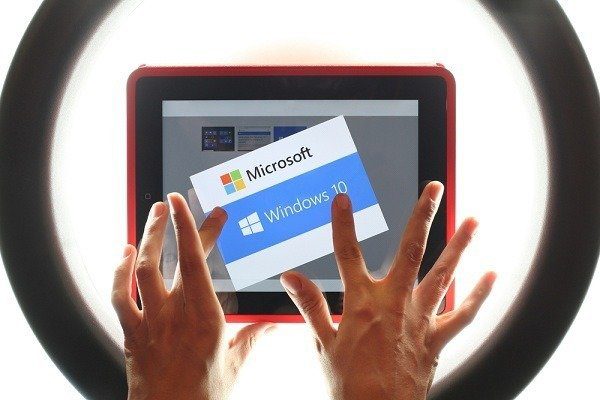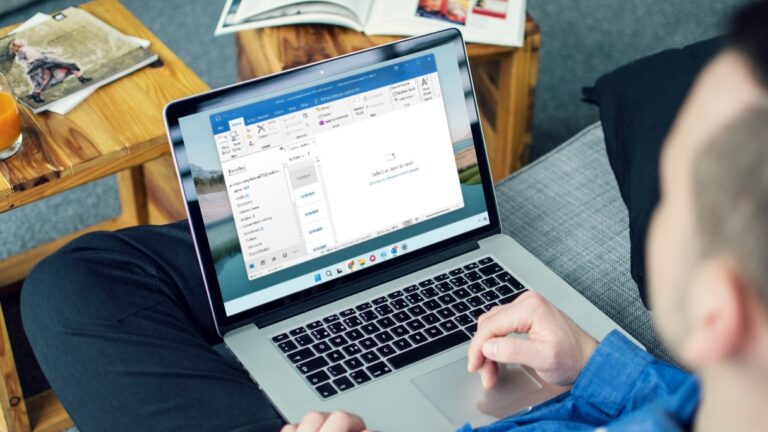Как исправить ошибку Set User Settings to Driver Failed
Каждый ноутбук поставляется с сенсорной панелью, которая помогает нам ориентироваться в ОС Windows. Я предпочитаю мышь, потому что она удобнее, точнее и экономит время. Теперь некоторые пользователи сообщают об ошибке, которая нарушает функциональность сенсорной панели. Ошибка Set user settings to driver failed в основном возникает при загрузке компьютера, но это не всегда так.

Программы для Windows, мобильные приложения, игры - ВСЁ БЕСПЛАТНО, в нашем закрытом телеграмм канале - Подписывайтесь:)
Не теряя времени, давайте погрузимся с головой и рассмотрим несколько обходных путей, которые устранят эту ошибку, чтобы вы могли вернуться к работе.
Давай начнем.
1. Обновите Windows
Несколько дней назад Microsoft выпустила еще одно крупное обновление, версию 1903, в котором было исправлено множество ошибок и добавлено несколько новых функций. Посмотрите, доступно ли обновление, и если да, немедленно обновите его, чтобы увидеть, устранена ли ошибка.
Нажмите клавишу Windows + ярлык I, чтобы запустить «Настройки», и нажмите «Обновление и безопасность».

Проверьте наличие обновлений на вкладке Центр обновления Windows слева.

Хотя это не всегда необходимо, в зависимости от обновления, я бы рекомендовал перезагрузить компьютер один раз.
2. Обновить/удалить драйверы
Найдите и откройте Диспетчер устройств из поиска Windows. Дважды щелкните мышью и другими указывающими устройствами. Мой Lenovo поставляется с указательным устройством Synaptics. Теперь щелкните правой кнопкой мыши имя указывающего устройства и обновите драйверы, которые должны устранить любые проблемы, связанные с драйверами.
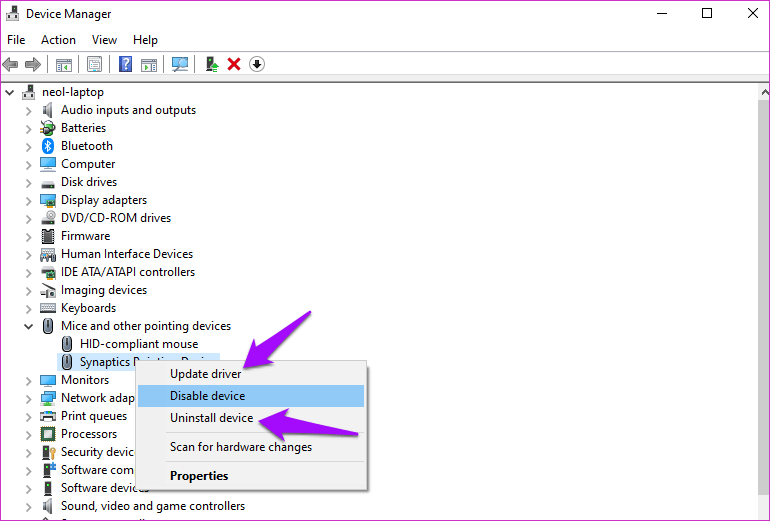
Вы также можете скачать необходимые драйвера с официального сайта производителя в зависимости от вашей марки и модели. У вас есть указательное устройство Alps вместо этого? Если да, и только если обновление драйверов не устраняет ошибку, нажмите «Удалить устройство».
Это связано с тем, что уже некоторое время известно, что Alps Pointing Device вызывает эту ошибку, и команда Lenovo знает об этом. Может поэтому новые модели идут с Synaptics?
3. Отключите службы указательных устройств Alps.
Вы используете ноутбук Lenovo или Sony? Если да, то, как сообщают несколько пользователей, виновником является драйвер Alps Pointing Device. Даже если вы используете другую марку и модель, я бы предложил вам этот обходной путь.
Нажмите клавишу Windows + R и введите msconfig прежде чем нажать Enter, чтобы открыть его.
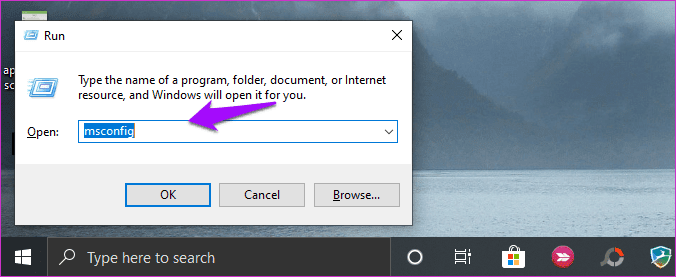
Вы ищете Alps Pointing Device на вкладке Services. Если вы найдете службу мониторинга Alps SMBus, отключите ее. Просто снимите флажок службы, чтобы отключить его. Перезагрузите компьютер один раз, чтобы проверить, устранена ли ошибка «Установить пользовательские настройки для драйвера».
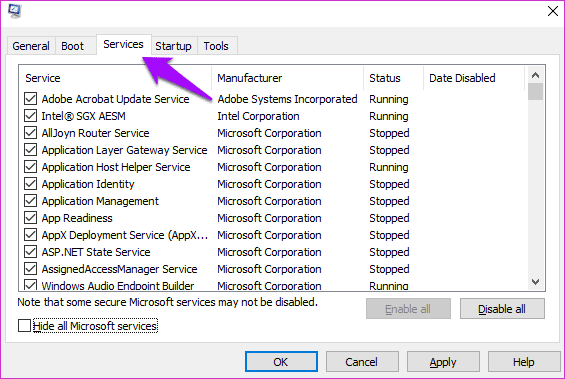
Примечание. Прежде чем вносить какие-либо изменения, у вас должны быть права администратора. Если вы используете персональный компьютер, то у вас уже есть необходимые разрешения.
4. Удалить файл apointe.exe
Несколько пользователей подтвердили, что удаление файла apointe.exe или даже всей папки Apoint2k помогло им устранить ошибку. Опять же, для этого вам потребуются права администратора. Перейдите к приведенной ниже структуре папок.
c:\программа\apoint2k
Опять же, у меня он не установлен на моем ПК, но если он у вас установлен, сначала сделайте резервную копию всей папки и сохраните ее в надежном месте. Сначала удалите файл apointe.exe, а если это не поможет, удалите папку Apoint2k и повторите попытку. Перезагрузка является хорошей идеей на этом этапе.
Если это не сработает, не забудьте восстановить файл/папку, которые вы удалили.
5. Чистая перезагрузка
Windows 10 поставляется с набором программного обеспечения, драйверов и приложений. Чтобы все усложнить, мы устанавливаем еще больше приложений для персонализации взаимодействия с пользователем. Иногда программы постоянно конкурируют за ресурсы, вызывают конфликты. Чистая перезагрузка может помочь устранить проблему.
Откройте MSConfig, как в предыдущем шаге. На вкладке «Службы» выберите «Скрыть все службы Microsoft», после чего останутся только те, которые были установлены пользователем, вами. Теперь нажмите «Отключить все».
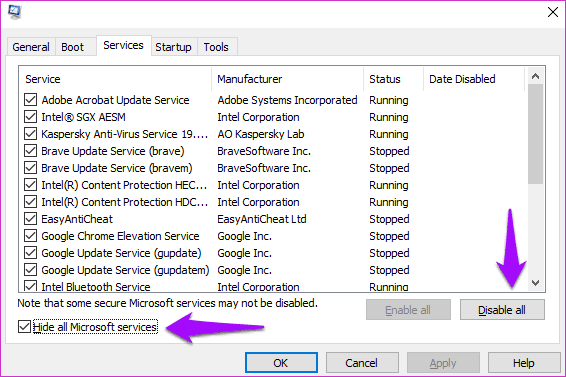
Теперь вы запустите диспетчер задач, перейдя на вкладку «Автозагрузка» или выполнив поиск в поиске Windows.

В диспетчере задач на вкладке «Автозагрузка» вы выберете каждый элемент по отдельности и отключите его. Вы не можете выбрать их все сразу по какой-то причине.
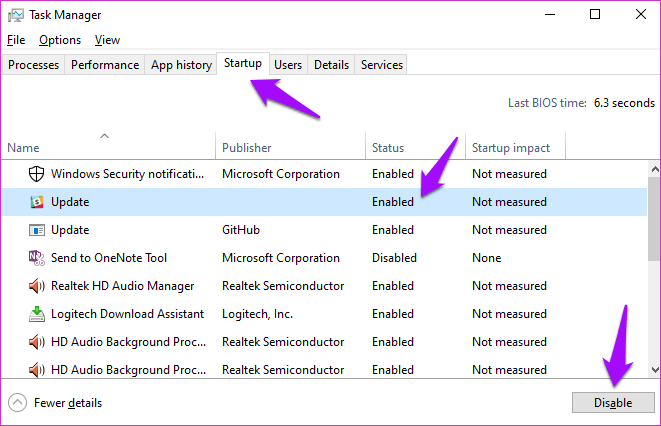
После этого вернитесь на экран «Конфигурация системы» и нажмите «ОК». Теперь перезагрузите компьютер, и загрузятся только самые необходимые приложения и службы.
Убедитесь, что вы по-прежнему получаете сообщение об ошибке «Установить пользовательские настройки для драйвера», и если нет, вы знаете, что существует конфликт. Вам придется включать службы MSConfig по одной, пока вы не найдете конфликтующую службу или приложение. Скучно, но надо сделать.
Совет:
Наведи и щелкни
Невозможность использовать сенсорную панель может быть очень неприятной, особенно если у вас нет с собой мыши. Иногда тачпад продолжает работать как обычно, но всплывающее окно постоянно бомбардирует пользователя. Эти обходные пути должны решить проблему «Установить пользовательские настройки на ошибку драйвера» раз и навсегда.
Далее: Хотите использовать жесты? Нажмите на ссылку ниже, чтобы узнать, как настроить и использовать жесты на компьютере с Windows 10.
Программы для Windows, мобильные приложения, игры - ВСЁ БЕСПЛАТНО, в нашем закрытом телеграмм канале - Подписывайтесь:)